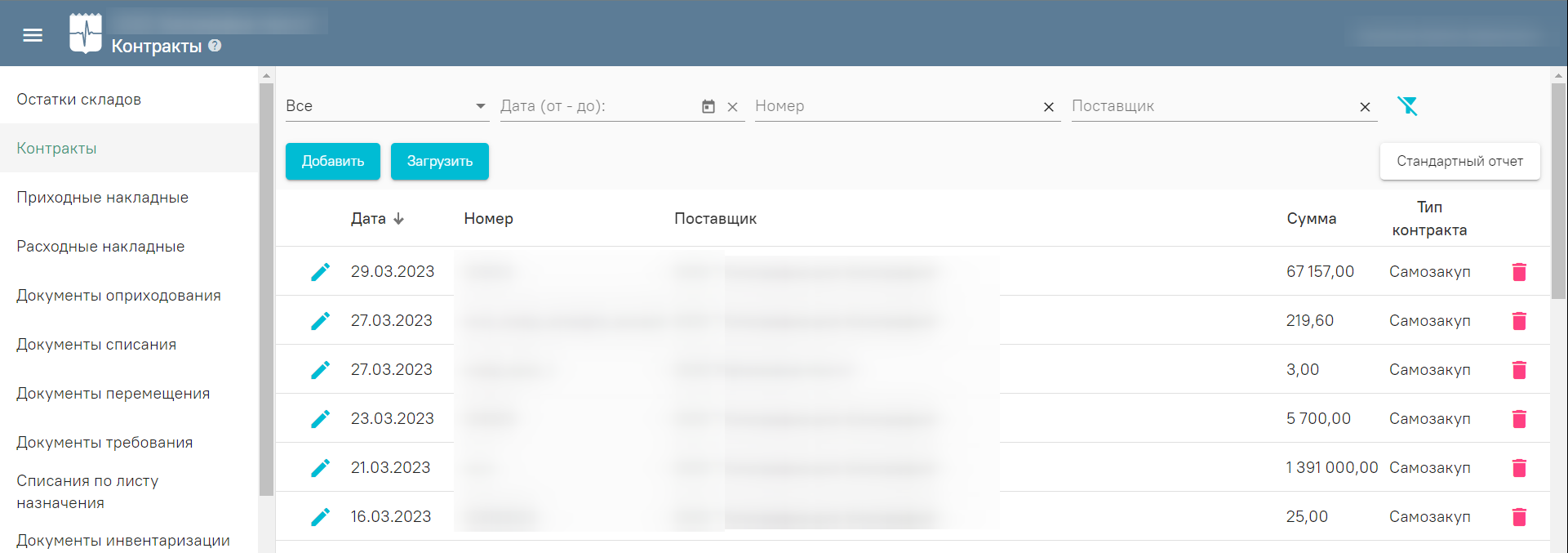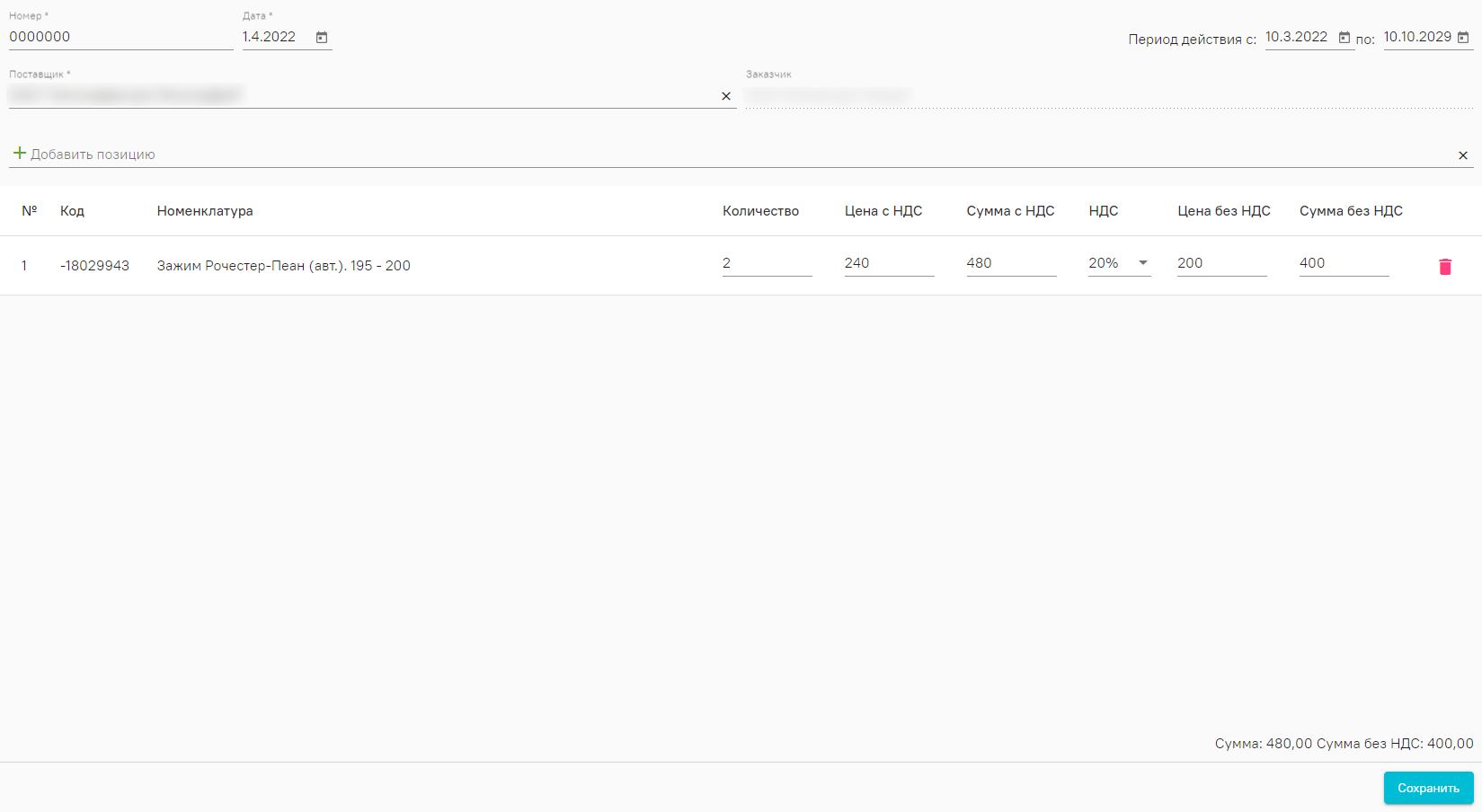Видеоинструкция по работе во вкладке «Контракты»
Вкладка «Контракты» предназначена для управления договорами организации и доступна пользователям с разрешением «Управление контрактами». Список договоров организации можно фильтровать для этого необходимо нажать кнопку в блоке поиска. Работа с фильтрами во вкладке «Контракты» аналогична работе с фильтрами во вкладке «Остатки складов».
При нажатии кнопки «Стандартный отчет» будет сформирован отчет в соответствии с выбранной фильтрацией в блоке поиска или без неё, если фильтрация не установлена.
Вкладка «Контракты»
Для добавления нового контракта необходимо нажать кнопку «Добавить», откроется форма «Контракт», в которой необходимо заполнить поля из шапки документа, а также указать номенклатуру. Если период действия номенклатуры истёк, то такие позиции не отображаются при поиске в поле «Добавить позицию».
В табличной В табличной части документа следует заполнить поля «Количество» и «Цена с НДС», остальные значения рассчитаются автоматически. При При изменении ставки НДС значения полей «без НДС» будут пересчитаны.
Внимание! Не следует удалять позиции и уменьшать их количество, если по ним уже были осуществлены поставки.
Форма редактирования контракта
При включенной настройке «Использовать планы поставок» в строке позиции будет отображаться кнопка .
Кнопка «Редактировать»
При нажатии кнопки отобразится форма «Планы поставок», которая позволяет создавать планы поставок по каждой позиции.
Форма «Планы поставок»
Для добавления плана поставок следует выбрать подразделение в поле «Добавить подразделение». Поле заполняется путем выбора нужного значения из списка доступных пользователю подразделений. Выбранное подразделение отобразится ниже в списке подразделений. Для удаления подразделения следует нажать кнопку .
Отображение выбранного подразделения
Для добавления плана поставок следует нажать кнопку «Добавить поставку». В результате отобразится строка для заполнения плана поставок.
Добавление плана поставок
В поле «Количество» необходимо указать количество, которое будет поставляться в указанный период поставки. Поля «Начало поставки» и «Окончание поставки» заполняются автоматически датами периода действия контракта, доступны для редактирования. В поле «Программа финансирования» следует ввести и выбрать нужное значение программы финансирования.
После заполнения всех полей следует сохранить планы поставок, нажав кнопку .
Кнопка «Сохранить» на форме «Планы поставок»
История документа
На вкладке «История документа» можно просмотреть историю изменения документа.
Вкладка «История документа»Форма редактирования контракта
Отчёт по контракту
Из формы редактирования контракта можно сформировать следующие отчеты:
- Поставки в разрезе поставщиков по контракту - позволяет отобразить сведения о поставках лекарственных препаратов за период по поставщику.
- Контроль поставок (КонтактыКонтракт) - позволяет отобразить сводку о поставленных и недопоставленных лекарственных препаратах.
- Контроль поставок (Контракт с планами поставок) – позволяет отобразить сводку о планируемых поставках лекарственных препаратов. Отчёт доступен при включенной настройке «План поставки».
Для этого необходимо перейти на вкладку «Отчеты» и выбрать нужный отчёт.
При нажатии кнопки откроется форма настройки групп отчетов, позволяющая осуществить настройку отображения отчетов для пользователя в данной вкладке. Настройка отображения отчетов во вкладке аналогична настройке в разделе «Отчеты».
Видеоинструкция по работе во вкладке «Контракты»
| View file | ||||
|---|---|---|---|---|
|